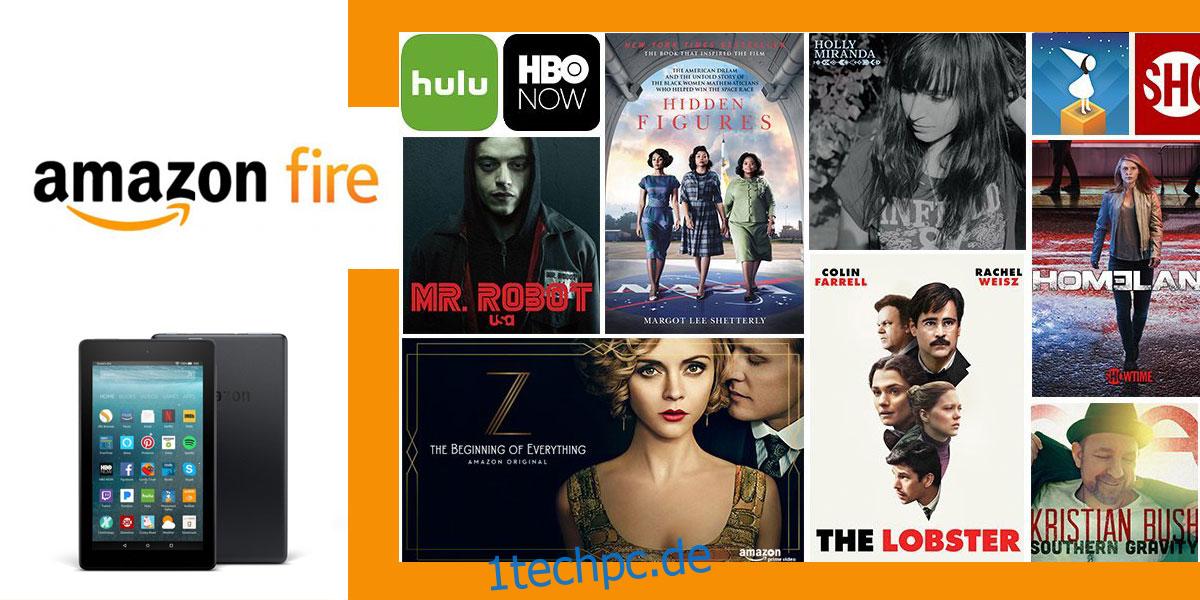Tablets sind ein beliebtes Lesegerät. Das dedizierte eReader-Konzept ist vielleicht nicht so beliebt wie sagen wir, ein iPad zu besitzen, aber die Leute kaufen und lesen immer noch darauf. Die Fire-Tablets von Amazon sind in dieser Nische immer noch stark; Sie sind erschwinglich, laufen mit Android und unterstützen das E-Book-Format von Amazon. Es gibt wenig mehr, was sich ein begeisterter Buchleser wünschen könnte, außer vielleicht eine einfache Möglichkeit, Werbung und Bloatware vom Amazon Fire 7 zu entfernen.
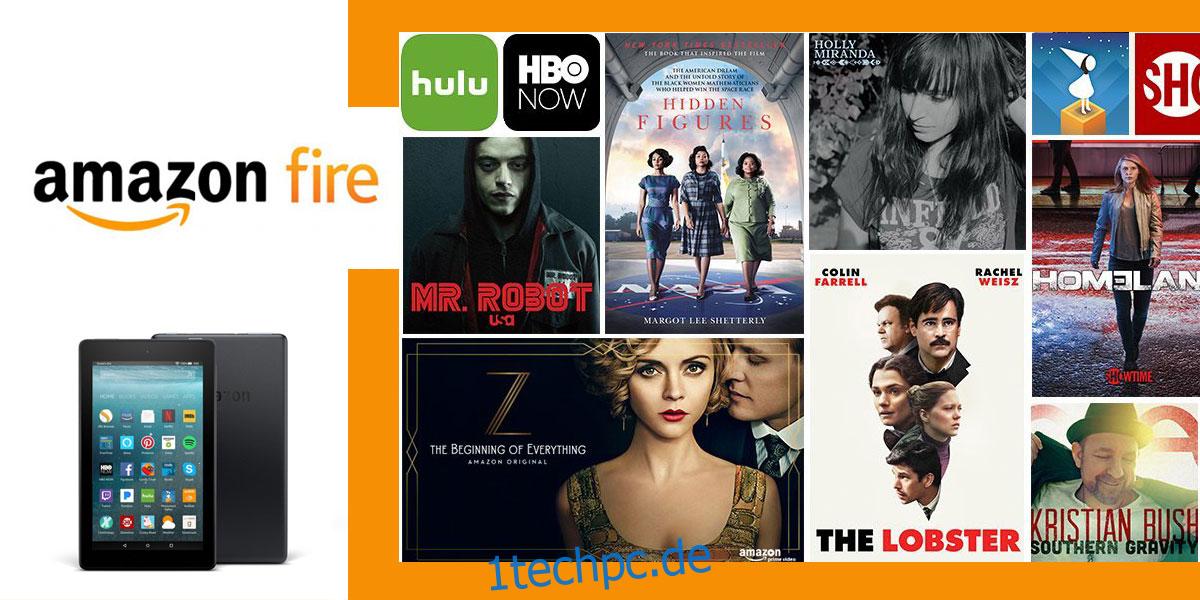
Inhaltsverzeichnis
Installieren Sie die ADB-Tools
Um Werbung und Bloatware aus dem Amazon Fire 7 zu entfernen, müssen Sie ADB-Tools installieren. Seit letztem Jahr können Sie die ADB-Tools herunterladen, ohne das gesamte Android SDK herunterzuladen.
Laden Sie ADB- und Fastboot-Tools von Google herunter für Linux, Darwin, und Windows. Extrahieren Sie den Inhalt des Ordners an einen beliebigen Ort. Sie werden Befehle in diesem Ordner ausführen, also vergraben Sie ihn nicht zu tief.
Aktivieren Sie das ADB-Debugging
Sie müssen das ADB-Debugging auf Ihrem Android Fire 7-Tablet aktivieren, bevor Sie einen ADB-Befehl ausführen können.
Öffnen Sie die App „Einstellungen“, tippen Sie auf den Abschnitt „Gerät“ und tippen Sie auf dem Gerätebildschirm siebenmal auf die Build-Nummer oder in diesem Fall auf die Seriennummer. Dadurch werden die Entwickleroptionen direkt darunter freigeschaltet. Aktivieren Sie hier die Option „ADB-Debugging aktivieren“.
Sie sehen auch eine Option, um das USB-Debugging zuzulassen. Aktivieren Sie es.
Entfernen Sie Bloatware
Verbinden Sie Ihr Tablet mit Ihrem PC. Öffnen Sie den Geräte-Manager und überprüfen Sie unter USB-Geräte, ob es richtig erkannt wird. Öffnen Sie als Nächstes den Ordner, in den Sie die ADB-Tools extrahiert haben.
Halten Sie die Umschalttaste gedrückt und wählen Sie im Kontextmenü die Option „Eingabeaufforderungsfenster hier öffnen“. Wenn Sie Windows 10 verwenden, müssen Sie möglicherweise die Option „Eingabeaufforderungsfenster hier öffnen“ wieder zum Datei-Explorer hinzufügen.
Ein Eingabeaufforderungsfenster wird geöffnet. Führen Sie den folgenden Befehl aus, um sicherzustellen, dass Ihr Gerät ordnungsgemäß funktioniert.
adb devices
Dadurch wird eine Liste aller verbundenen Geräte zurückgegeben. Wenn dies nicht der Fall ist oder das Gerät offline angezeigt wird, überprüfen Sie, ob auf Ihrem Tablet eine Aufforderung angezeigt wird, die Sie auffordert, das USB-Debugging zu aktivieren.
Sobald das Gerät erkannt wurde, können Sie mit dem Entfernen von Bloatware beginnen. Jeder der folgenden Befehle sollte einzeln ausgeführt werden. Jeder Befehl entfernt ein anderes Element aus Amazon Fire 7. Der Name des entfernten Elements ist im Befehl enthalten, z. B. „adb shell pm uninstall –user 0 com.amazon.parentalcontrols“ entfernt die Kindersicherung. Schauen Sie sich den Teil an, der auf „com.amazon“ folgt. Teil des Befehls, um herauszufinden, welches Element entfernt wird.
adb shell pm uninstall --user 0 com.amazon.parentalcontrols adb shell pm uninstall --user 0 com.android.calendar adb shell pm uninstall --user 0 com.amazon.photos adb shell pm uninstall --user 0 com.amazon.kindle adb shell pm uninstall --user 0 com.android.email adb shell pm uninstall --user 0 com.android.music adb shell pm uninstall --user 0 com.goodreads.kindle adb shell pm uninstall --user 0 com.amazon.kindle.personal_video adb shell pm uninstall --user 0 com.amazon.geo.client.maps adb shell pm uninstall --user 0 com.amazon.cloud9.systembrowserprovider adb shell pm uninstall --user 0 com.amazon.cloud9 adb shell pm uninstall --user 0 com.amazon.csapp adb shell pm uninstall --user 0 com.amazon.weather adb shell pm uninstall --user 0 com.amazon.ags.app adb shell pm uninstall --user 0 com.amazon.h2settingsfortablet adb shell pm uninstall --user 0 com.android.contacts adb shell pm uninstall --user 0 amazon.alexa.tablet adb shell pm uninstall --user 0 com.amazon.kindle.kso adb shell pm uninstall --user 0 com.audible.application.kindle adb shell pm uninstall --user 0 com.amazon.mp3 adb shell pm uninstall --user 0 com.amazon.tahoe adb shell pm uninstall --user 0 com.amazon.photos.importer adb shell pm uninstall --user 0 com.amazon.zico adb shell pm uninstall --user 0 com.amazon.dee.app
Nicht alle oben genannten Elemente sind Bloatware. Einige Apps könnten tatsächlich nützlich sein, also entscheiden Sie, bevor Sie all diese Befehle ausführen, was Sie behalten und was Sie loswerden möchten. Diese Befehlsliste wurde vom Reddit-Benutzer dingers13 zusammengestellt.
Entfernen Sie Anzeigen vom Amazon Fire 7-Sperrbildschirm
Wenn Sie nur daran interessiert sind, Anzeigen aus dem Amazon Fire 7 zu entfernen, müssen Sie den folgenden Befehl ausführen und sonst nichts. Es ist in den Befehlen im vorherigen Abschnitt aufgeführt, aber aus seinem Namen geht nicht hervor, was es tut.
adb shell pm uninstall --user 0 com.amazon.kindle.kso